
Talaan ng mga Nilalaman:
- May -akda John Day [email protected].
- Public 2024-01-30 13:15.
- Huling binago 2025-01-23 15:13.

I-configure ang iyong pangbalanse ng iTunes upang gawing talagang maganda ang tunog ng iyong musika. Mas masisiyahan ka sa iyong musika! Tandaan: Nag-iiba ang mga resulta depende sa pag-set up ng iyong speaker at ng musikang iyong pinakinggan.
Hakbang 1: Pagbukas ng Equalizer
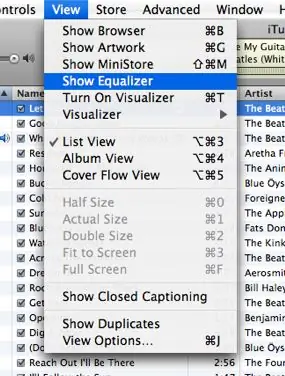
Buksan ang iTunes, at mula doon, sa menu bar, pumunta upang tingnan> ipakita ang pangbalanse. (Sa ilalim ng menu ng Window sa mga mas bagong bersyon ng iTunes). Ang window ng pangbalanse ay dapat na mag-pop up.
Hakbang 2: Ipasok ang Mga Setting
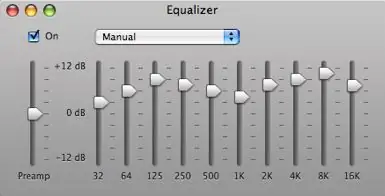
Palipatin ang mga bar upang mabasa nila, sa pagkakasunud-sunod: +3, +6, +9, +7, +6, +5, +7, +9, +11, +8
Dapat tumugma ang iyong pangbalanse sa larawang ito.
Hakbang 3: Sine-save ang Iyong Mga Setting
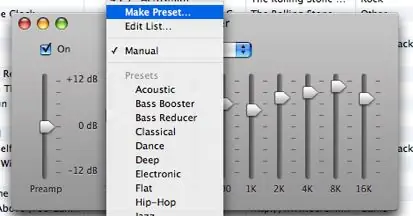
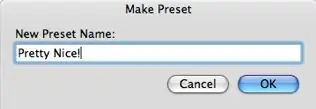
I-save ang setting na ito sa pamamagitan ng pag-click sa drop-down na menu na nagsasabing 'Manu-manong' at pagkatapos ay pag-click sa 'Gumawa ng Preset …' sa tuktok ng menu.
Ang isang bagong window na tinatawag na Make Preset ay dapat na mag-pop up. Ipasok ang pangalang nais mo para sa preset na ito at i-click ang ok.
Hakbang 4: Masiyahan
Subukan. Tandaan na maaari mong palaging i-reset ito sa pamamagitan ng pagpunta sa window ng pangbalanse at itakda ang preset sa 'flat'.
Inirerekumendang:
Ang Charger ng Laptop Gumagawa ng Tunog ng Tunog ng Beep: 3 Mga Hakbang

Ang Charger ng Laptop Gumagawa ng Isang Tunog ng Beep Naayos: Ito ay orihinal na na-publish sa: https://highvoltages.co/tips-and-tricks/l laptop-charger-making-a-beep-sound/ bisitahin ang www.highvoltages.co/blogs para sa higit pa .LAPTOP CHARGER Gumagawa NG BEEP SOUND: Ang iyong charger ng laptop ay gumagawa ng tunog ng beep at hindi ito char
Paano Gawing Mas mahusay ang iyong Clip Tek Gun: 4 na Hakbang

Paano Gawin Ang iyong Clip Tek Gun na Magtutuon ng Mas Mahusay: Kaya nais mong gawin ang iyong Clip Tek gun na may isang mas mahusay na layunin? sasabihin ko sa iyo kung paano ito gawin. ang pinakamahusay na paraan upang mapagbuti ang iyong hangarin ay ang paggamit ng isang laser target. babayaran ka nito ng mas mababa sa $ 10
Gawing Noticeboard ang Iyong Mga Paaralan Talagang Napapansin: 4 na Hakbang

Gawing Talagang Kapansin-pansin ang Iyong Mga Paaralang Noticeboard: Gumawa ng isang nakakainis na lumang noticeboard na talagang nakakakuha ng mata sa isang murang presyo. Isang araw, nakaupo ako sa klase, ginagawa ang aking trabaho (ubo, ubo, pakikipag-usap, ubo) at tinawag ako ng aking guro sa agham sa labas. Bugger, naisip ko. Ngunit hindi, talagang gusto niya akong buuin siya
Isang Talagang Simple / madali / hindi Komplikadong Paraan upang Gawing Mga Tao / tao / hayop / robot na Mukhang Tunay na cool / maliwanag ang Heat Vision (Kulay ng Iyong Pinili) G

Isang Talagang Simple / madali / hindi Komplikadong Paraan upang Gawing Ang Mga Tao / tao / hayop / robot na Mukhang Talagang cool / maliwanag ang Heat Vision (Kulay ng Iyong Pinili) Gamit ang GIMP: Basahin … ang … pamagat
Gawing mas Maikli ang Iyong Mga Kotse ng RC Kotse para sa Mas mahusay na Pangangasiwa sa Mga Mataas na bilis: 5 Hakbang

Gawing mas Maikli ang Iyong Mga Kotse ng Mga Kotse ng RC para sa Mas mahusay na Pangangasiwa sa Mataas na Bilis: Sa Ituturo na ito ay ipapakita ko sa iyo kung paano paikliin ang iyong mga pagkabigla upang mailapit mo ang iyong sasakyan sa lupa upang makagawa ka ng mas mataas na bilis ng paglipas ng pag-flap. Gagamitin ko ang aking iba pang maituturo sa kung paano gawin ang pagpapanatili sa iyong mga kotse shocks kaya
